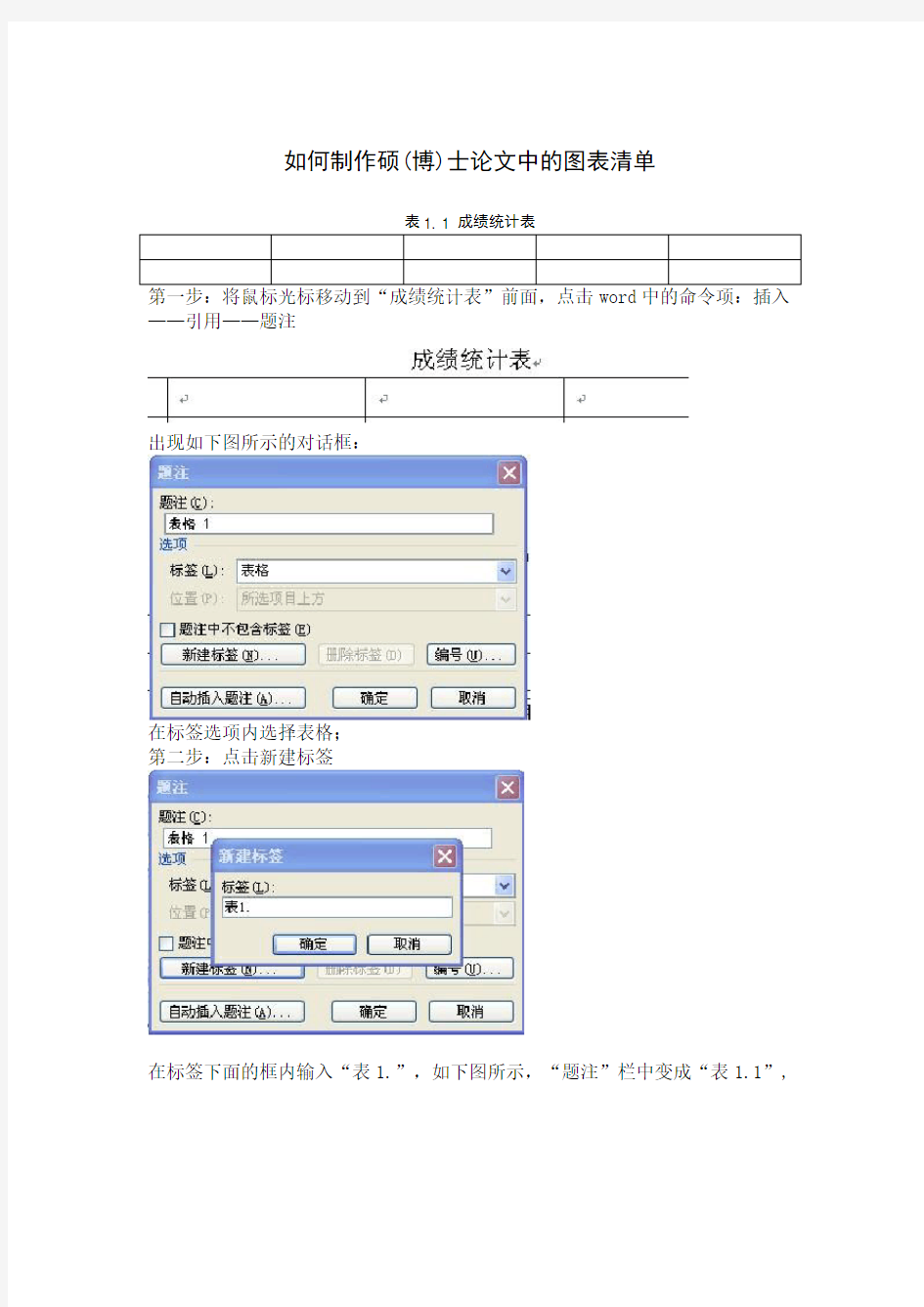
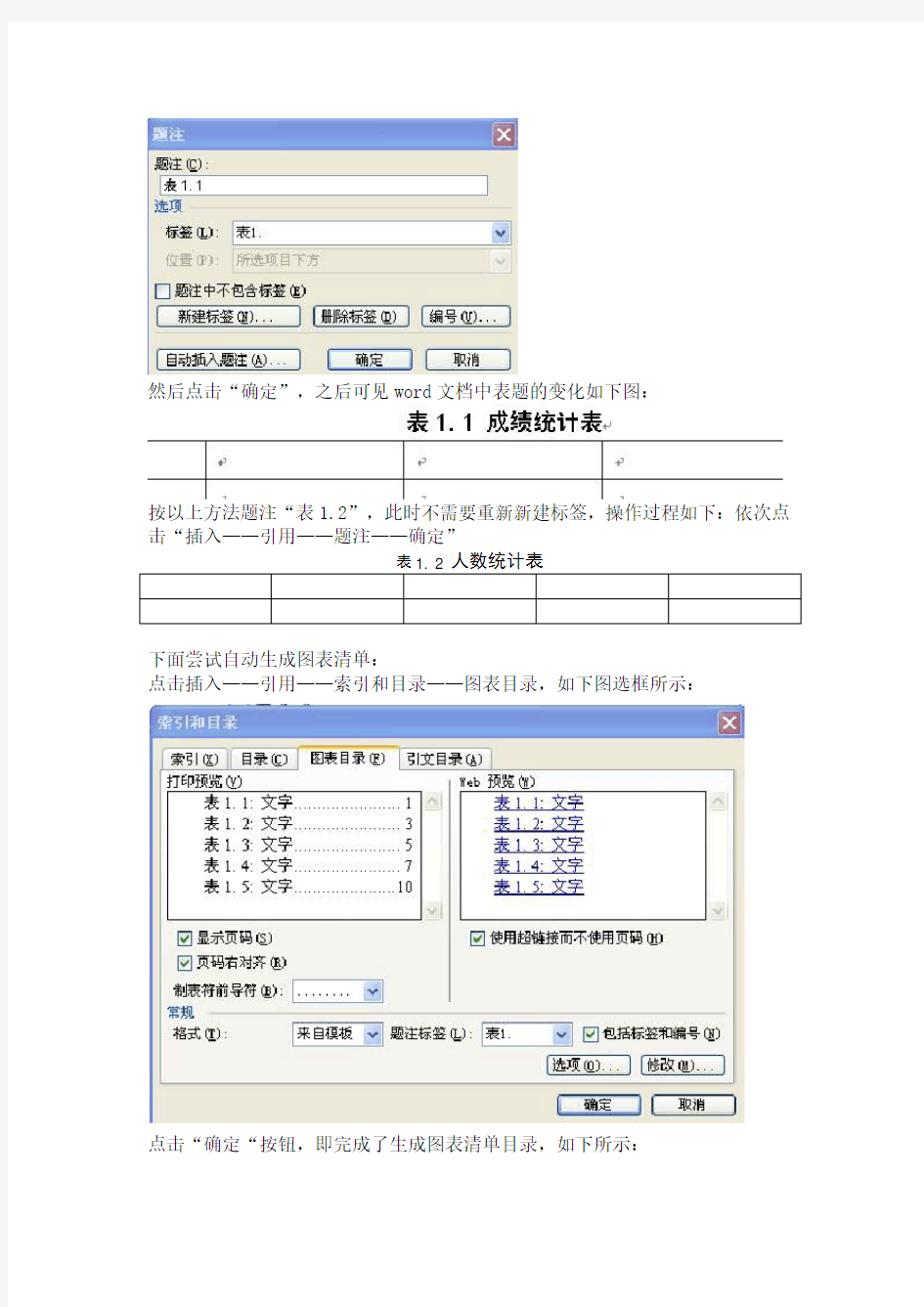
如何制作硕(博)士论文中的图表清单
表1. 1 成绩统计表
——引用——题注
出现如下图所示的对话框:
在标签选项内选择表格;
第二步:点击新建标签
在标签下面的框内输入“表1.”,如下图所示,“题注”栏中变成“表1.1”,
然后点击“确定”,之后可见word文档中表题的变化如下图:
按以上方法题注“表1.2”,此时不需要重新新建标签,操作过程如下:依次点击“插入——引用——题注——确定”
下面尝试自动生成图表清单:
点击插入——引用——索引和目录——图表目录,如下图选框所示:
点击“确定“按钮,即完成了生成图表清单目录,如下所示:
表1. 1 成绩统计表 (1)
表1. 2人数统计表 (2)
一般论文都分为很多章节,则每一章的表格命名都不同,第一章在“新建标签“内命名为“表1.”,之后第一章内的其余表格,依次点击“插入——引用——题注——确定”即可自动生成“表1.2,表1.3……”
第二章的表格,按照上述方法,点击“新建标签”,输入“表2.”即可。以此类推。
制作插图清单的方法同上,只是在“题注标签”选项框内选择“图表”即可。
表一:成都职业技术学院 毕业论文(设计)选题报告
表四:成都职业技术学院 毕业论文(设计)任务书 表五: 成都职业技术学院
毕业论文(设计) 论文(设计)题目: _ _ __ 学生姓名 专业班级 学生学号_ 系___ 指导教师__ 20年月日 表六:成都职业技术学院 毕业论文(设计)中期进展情况检查表系(章): 检查日期: 年月日
附件4: 毕业论文(设计)写作要求与规范 1.文字 除特殊要求外,一般论文(设计)中汉字应采用《简化汉字总表》规定的简化字书写。所有文字字面清晰,不得涂改,字数在5000左右;标点符号使用要遵守GB/T15834-1995“标点符号用法”的规定,切忌逗号一用到底。 2.表格 每个表格应有自己的表序与表题。并应在文中进行说明,静养设计应简单明了,尽量不用斜线。表头与表格为一整体,不得拆开排写于两页。论文(设计)的表格可以统一编译(如:表15),也可以每章单独编译(如:表2-5),采用哪种方式应与插图及公式的编译方式统一。表序必须连续,不得重复或跳跃。表格的结构应简洁。表格中各栏都应标注量与相应的单位。表格内数字须上下对齐,相邻栏内的数值相同时,不能用“同上”、“同左”与其它类似用词,应一一重新标注。表序与表题置于表格上方中间位置,无表题的表序置于表格的左上方或右上方(同一篇论文位置应一致)。表内文字说明(5号宋体),起行空一格、转行顶格、句末不加标点、表中若有附注时,用小5号宋体,写在表的下方,句末加标点。仅有一条附注时写成:注:有多条附注时,附注各项的序号一律用阿拉伯数字,例如:注1:。 3.图 毕业论文(设计)的插图应与文字紧密配合,文图相符,技术内容正确。选图要力求精练。插图应符合国家标准及专业标准。对无规定符号的图形应采用该行业的常用画法。 图序可以连续编序(如:图52),也可以逐章单独编序(如图6-8),采用哪种方式应与表格、公式的编序方式统一,图序必须连续,不得重复或跳跃。仅有一图时,在图题前加‘附图’字样。毕业论文(设计)中的插
excel软件中统计图表的制作 表格数据所表达的信息常常显得枯燥乏味,不易理解,如果制成图表,那么能一目了然。例如,图1所示 下面以图1中的数据创建图表为例,说明Excel2003创建和编辑图表的方法。 1.创建图表 第一步,选定所需的数据后,单击“插入”·“图表”。 提示:图1选定的是,B2-F2和B5-F5两个不相邻的单元格区域。选定方法是,先选定其中的一个区域〔如,B5-F5〕后,按Ctrl键,再选定另一个区域〔如,B2-F2〕。 第二步,在“图表向导-4步骤之1-图表类型”对话框〔图2〕上,“标准类型”框中,选定所需类型〔如饼图〕后,再选定“子图表类型”,然后单击“下一步”。 图1
图2 第三步,在“图表向导-4步骤之1-图表源数据”对话框〔图3〕上,如果需要更改源数据〔区域〕,那么单击“数据区域”框右端的“压缩对话框”按钮,临时移除对话框,以便于在工作表中通过选择单元格来输入区域。完成后,可再次单击该按钮显示完整对话框。最后单击“下一步”。 图3
图4 第四步,在“图表向导-4步骤之1-附表选项”对话框〔图4〕上,“标题”选项卡的“图表标题”框中键入图表标题;“图例”选项卡上,“位置”单项选择按钮组中,选中“底部”,将图例放置在底部;“数据标志”选项卡〔图5〕上,选中“类别名称”复选框,然后,单击“下一步”。 图5 图6 第五步,在“图表向导-4步骤之1-图表位置”对话框〔图6〕上,选择将图表“作为其中的对象插入”原工作表,或“作为新工作表插入”〔插入到一张新建的工作表中〕,单击“下一步”。 至此图表创建工作全部完成。 2.编辑图表 2.1更改图表类型 图表的类型有:柱形图〔默认〕、条形图、折线图、饼图等14种。 选择〔改变〕图表类型方法:在图表区域内单击鼠标右键,再单击快捷菜单
软件安装注意事项: 1、压缩包解压成文件夹后再安装。 2、关于软件的“安装文件夹”,桌面快捷方式上右键-打开文件位置。 3、右键-以管理员身份运行:就是让软件获取到足够权限,以便在系统任何文件夹写入文件。 origin: 故障说明:安装后打开程序时提示系统缺少文件(***.dll) 分析及解决:系统缺少VC运行库文件。百度搜索“VC 运行库”安装对应系统的版本(32位还是64位)后重启。其他还可能出现此问题的软件:photoshop、illustrator、会声会影等。 sigmaplot: 故障1: 能正常安装,但安装后打不开,跳出遇到错误停止。 解决:打开一张用sigmaplot制作的表格,在选项中去掉: 故障2: 安装时跳出永久性错误。 解决方法:大部分出现在win7自动升级到win10用户。 解决:控制面板-程序和功能- 3、其他版本操作系统安装跳出永久性错误。 win7系统。
以下下方法备用: 将安装文件改名sigmaplot.exe,并复制到D盘根目录下。 然后,开始菜单,所有程序-附件-命令提示符 d: sigmaplot.exe /a 寻问地址:输入 d:\soft 等结束后在d:\soft双击WIS730E22C0A5A94A1BAE66570573DCA0E8_12_5.exe 安装。 数据的结构:重要性五星级。 一维数据结构:indexed(索引过的),人脑不容易理解。但电脑软件喜欢这种数据结构。 二维数据结构:raw,特点考察的数值Y,不是书写在一列。人脑对这种数据结构具有很好的理解力,但是电脑软件对这种结构感觉很混乱不易理解。 如果将所有实验数据全部删除,只保留一张表,那么应该保留一维表。 科研图表软件的优缺点: graphpad: 优点: 1、软件小巧,制作简单图表十分方便,只需要输入数据图表就自动生成。 2、软件界面和制作的图表美观性较好。 3、软件有WINDOWS版本和mac版本。 4、针对生物医学专业有特别优化。 5、软件的帮助文件写的很好,有逻辑性,可以当教材学习。 6、曲线拟合功能非常友好和强大。 缺点: 1、所能制作的图表种类太少。 2、统计功能最薄弱。 3、随着学习,学习的越多,发现它越复杂。 sigmaplot: 优点: 1、所制作图表的外观样式是按照最终发表的论文设计。因此使用sigmaplot制作的图表要放置到论文中之前所需要做的后续修改最少。 2、所能制作的图表很多。
常见的图表制作方法 导语: 在日常工作中,有时候会需要绘制各种图表,将数据用一些可视化的图表来展示,似乎越来越成为一种趋势。然而很多时候你的图表没有让领导满意,并非是由于数据处理不当产生的,而是在展示数据方面忽略了某些细节,可能是选错了图表。本文为你献上最酷的图表制作法。 免费获取商务图表软件:https://www.doczj.com/doc/a412319911.html,/businessform/ 常见的图表制作软件有哪些? 图表制作通常我们会使用Excel、Word制作,但一些稍复杂的图表使用这些软件制作便有些吃力,或者说又要借助其他软件才能绘制。亿图图示,一款专业绘制各类图表的软件。软件可以绘制柱状图、饼图、条形图、雷达图、气泡图等一系列图表,操作使用简单,无需特意学习便可绘制,图种齐全,是绘制图表的不二选择。
常见的图表有哪些? 1、柱状图:是网站分析中常见的一种图表。主要是用来展示在某一段时间内,各数据间的变化或者各数据间的比较情况。但是仅限于数据较少的情况,因为数据过多会导致柱间空隙很小,会影响数据的展示和分析。
2、条形图:常用于对比两类事物在不同特征项目的数据情况,显示各个项目之间的比较情况,能够清晰、直观的表示数据。 3、饼图(环图):是分体整体指标值中的成分比例时常用的一种图表。适用于离散型数据和持续性数据,所展示的数据是比例,不是精细的数据,饼图中会把重要的内容放在时钟12点位置附近。
4、环形图:环形图和饼图类似,但是不同之处在于,环形图中间有一个“空洞”,总体或样本中的每一个数据则由环中的每一段来表示。 5、面积图:面积图能够表示数据的时间序列关系,是一种随着时间变化的图表。适用于简单的占比比例图,如果要求数据精细的情况则不适用。 6、蜘蛛(雷达)图:是一个典型的用来显示对象在各种指标上的强弱。在每个维度单位、范围相同的情况下,雷达图比传统的条形图更具视觉冲击力,能给单调的数据增色不少。
数据分析中常用得10种图表 1折线图 折线图可以显示随时间(根据常用比例设置)而变化得连续数据,因此非常适用于显示在相等时间间隔下数据得趋势。 表1家用电器前半年销售量 月份冰箱电视电脑平均销售量合计 1月68 45 139 84 252 2月33 66 166 88 265 3月43 79 160 94 282 4月61 18 115 65 194 5月29 19 78 42 126 6月22 49 118 63 189 图1 数点折线图 图2堆积折线图
图3百分比堆积折线图 2柱型图 柱状图主要用来表示各组数据之间得差别。主要有二维柱形图、三维柱形图、圆柱图、圆锥图与棱锥图。 图4二维圆柱图 3堆积柱形图 堆积柱形图不仅可以显示同类别中每种数据得大小还可以显示总量得大小。 图5堆积柱形图
图6百分比堆积柱形图 百分比堆积柱形图主要用于比较类别柱上每个数值占总数得百分比,该图得目得就是强调每个数据系列得比例。 4线-柱图 图7线-柱图 这种类型得图不仅可以显示出同类别得比较,更可以显示出平均销售量得趋势情况。 5两轴线-柱图 月份工资收 入(元) 其她收入 (元) 工资占其她收入得百分 比 1月5850 12000 48、75% 2月5840 15000 38、93% 3月4450 20000 22、25%
4月6500 10000 65、00% 5月5200 18000 28、89% 6月5500 30000 18、33% 图8两轴线-柱图 操作步骤:01 绘制成一样得柱形图,如下表所示: 图1 操作步骤02: 左键单击要更改得数据,划红线部分所示,单击右键选择【设置数据系列格式】,打开盖对话框,将【系列选项】中得【系统绘制在】更改为“次坐标轴”,得到图4得展示结果。
毕业设计论文图表样例
图表样例及说明 总体说明: 1、图表的标题和其中的文字全部为宋体5号。 2、图表中的英文和数字均用新罗马字体5号。 3、表格尽量用三线表表达,用三线表说明不了示意的,可增加线条。 1.1 插图例 (1)照片类图例如图3-1所示为照片插图。 (2)结构框图图例如图3-2为结构框图的图例。
(3)带说明文字的图例 1.顶头2.紧定螺母3.顶杆4.预紧弹簧5.模拟蹄片6.调节螺母 图3-3蹄片间隙调整机构 (4)示意图图例1(采用word绘图工具绘制)
(5 (6)分图图例(CAE 软件截图,建议在截图前调整软件窗口显示背景为纯色,如白色,再进行截图处理。) (7)平面和三维图例(Origin 软件截图) 图3-5 介电损耗示意图 扫描方向 扫描方向 图3-6 简化处理后的二分之一波长马达定子模型 (a )简化的模型 (b )压电陶瓷的分区
(a)(b) 图3-7 内外缘均自由条件下的(3.1)模式振型的平面图和三维图(8)曲线图图例(excel折线图) 1.2 插表例 如表3-1所示,数字空缺的格内加横线“-”(占2个数字宽度)。表内文字或数字上、下或左、右相同时,采用通栏处理方式(如表3-2表头中的“车型比例”),表内同
一栏的数字必须上下对齐;表中的缩略词和符号,必须与正文中一致。 表3-2 黑龙江省道路班线客运能力 年度 总数(辆) 车型比例(%) 高级客车比例 (%) 大型 中型 小型 1994 7473 48.0 22.0 30.0 - 1995 8035 47.0 27.0 1996 9880 37.5 32.0 1997 9317 35.3 43.6 1998 11425 26.6 49.3 1999 11584 20.4 54.8 2000 12695 14.7 58.3 2001 12335 13.0 59.9 27.1 5.0 2002 12628 13.0 61.5 25.5 5.0 2003 12740 11.0 65.0 24.0 6.0 注:×××××。 当表过窄或过长时,可以将其分成两个或多个部分并横向排列,但其间需用双线分隔,如表3-3所示。 表3-3 3000kg 的称重传感器技术参数 表3-4 PCDD 化合物相对保留因子lnk'用逐步回归和岭回归的QSPR 分析结果 variable b coefficient estimate standardized estimate VIF c stepwise ridge stepwise ridge Stepwise Ridge Intercept -10.6590 -4.3920 0.0000 0.0000 1.00 1.00 q H + -11.2500 -11.4200 -0.1303 -0.1323 1.51 1.40 q - 0.0000 21.1500 0.0000 0.2009 ? 1.92 E HOMO 0.9012 -0.1722 0.1856 -0.0355 3.78 2.03 E LUMO 6.8510 0.0313 1.6187 0.0074 59.70 4.31 α 0.18245 0.05690 2.6892 0.8382 72.24 5.05 μ 0.1770 0.1960 0.2639 0.2909 1.17 1.22
制作动态分析图表的三种方法 (文/ ExcelPro的图表博客) 动态图表是图表分析的较高级形式,一旦从静态图表跨入动态图表,则分析的效率和效果都会进入另一个境界,可以让用户进行交互式的比较分析。商业杂志上的图表都是静态图表,现在它们的在线杂志则经常提供交互式图表。作为分析人士,制作一个优秀的分析模型,必然不能缺少动态图表这个元素。 水晶易表比较适合于做动态图表,CX中可支持图表的切片、钻取等操作,如点击饼图的某个扇区、柱形图的某个柱子,可以让另外一个图表跟随变化。Excel中一般可以做到切片操作,钻取操作则难以做到,好像没有这种事件可以捕捉。好在是一般商业分析中,我们只需要做变化条件的切片操作就可以了。这篇日志就整理一下有关Excel动态图表的内容。 一、动态图表的做法 很多人觉得动态图表很高级、很神秘,其实它的制作原理也很简单,技巧只在于变化图表的数据源。Excel中常见的做法有3种。 1、辅助序列法。 这是最常用的办法,比较直观和容易理解。设置一个辅助数据区域,根据用户的操作选择,将目标数据从源数据区域引用到辅助数据区域,用辅助数据作图。当用户选择改变,辅助区域的数据随之变化,图表也就变化。
引用数据一般要用到几个函数,offset、index(+match)、Vlookup、choose等。这几个函数是excel的精髓之一,特别是Vlookup被称为查找函数之王,用得好可以完成很多分析任务,老外的书中有很多例子。 点这里查看上图的案例文件。 2、定义名称法。 与前述方法相比,省去辅助数据区域,直接用名称提供图表数据源。根据用户选择,将目标数据定义到名称中,用名称做图表的数据源。当用户选择改变,名称所指向的区域随之变化,图表也变化。 方法同前,一般使用offset函数。因需多一道脑筋,所以我一般用这种方法不多,今天暂不整理。 以上两种方法,如果需要详细了解,可参考这个帖子,snood版主整理的很好了,我也不啰嗦了。 3、图片引用法。 这种方法不多见,一般在人事管理应用中有用到,我把它用到图表的动态切换。 前两种方法都是通过切换同一个图表的数据源来实现图表的动态变化,这种方法则是通过引用不同的图表来实现动态图表,可以支持不同数据源、不同类型、不同图表格式的图表的动态切换。 关于这个方法说详细一点:
毕业论文字体字号格式要求 【最新资料,WORD文档,可编辑修改】 一、封面 题目:小二号黑体加粗居中。? 各项内容:四号宋体居中。 二、目录 目录:二号黑体加粗居中。 章节条目:五号宋体。 行距:单倍行距。 三、论文题目:小一号黑体加粗居中。 四、中文摘要 1、摘要:小二号黑体加粗居中。?? 2、摘要内容字体:小四号宋体。 3、字数:300字左右。 4、行距:20磅? 5、关键词:四号宋体,加粗。词3-5个,每个词间空一格。 五、英文摘要 1、ABSTRACT:小二号Times?New?Roman.?? 2、内容字体:小四号Times?New?Roman.?? 3、单倍行距。 4、Keywords:四号加粗。词3-5个,小四号Times?New?Roman.词间空一格。 六、绪论??小二号黑体加粗居中。内容500字左右,小四号宋体,行距:20磅 七、正文 (一)正文用小四号宋体 (二)安保、管理类毕业论文各章节按照一、二、三、四、五级标题序号字体格式 章:标题?小二号黑体,加粗,居中。 节:标题?小三号黑体,加粗,居中。 一级标题序号如:一、二、三、?标题四号黑体,加粗,顶格。 二级标题序号如:(一)(二)(三)?标题小四号宋体,不加粗,顶格。 三级标题序号??标题小四号宋体,不加粗,缩进二个字。 四级标题序号如:(1)(2)(3)?标题小四号宋体,不加粗,缩进二个字。 五级标题序号如:①②③??标题小四号宋体,不加粗,缩进二个字。 医学、体育类毕业论文各章序号用阿拉伯数字编码,层次格式为:1××××(小2号黑体,居中)××××××××××××××××××××××(内容用4号宋体)。1.1××××(3号黑体,居左)×××××××××××××××××××××(内容用4号宋体)。1.1.1××××(小3号黑体,居左)××××××××××××××××××××(内容用4号宋体)。①××××(用与内容同样大小的宋体)a.××××(用与内容同样大小的宋体) (三)表格 每个表格应有自己的表序和表题,表序和表题应写在表格上方正中。表序后空一格书写表题。表格允许下页接续写,表题可省略,表头应重复写,并在右上方写“续表××”。 (四)插图 每幅图应有图序和图题,图序和图题应放在图位下方居中处。图应在描图纸或在洁白纸上用墨线绘成,也可以用计算机绘图。 (五)论文中的图、表、公式、算式等,一律用阿拉伯数字分别依序连编编排序号。序号分章依序编码,其标注形式应便于互相区别,可分别为:图2.1、表3.2、公式(3.5)等。 文中的阿拉伯数字一律用半角标示。 八、结束语??小二号黑体加粗居中。内容300字左右,小四号宋体,行距:20磅。 九、致谢?小二号黑体加粗居中。内容小四号宋体,行距:20磅
数据分析中常用的10种图表 1折线图 折线图可以显示随时间(根据常用比例设置)而变化的连续数据,因此非常适用于显示在相等时间间隔下数据的趋势。 表1家用电器前半年销售量 图1 数点折线图 图2堆积折线图 图3百分比堆积折线图 2柱型图
柱状图主要用来表示各组数据之间的差别。主要有二维柱形图、三维柱形图、圆柱图、圆锥图和棱锥图。 图4二维圆柱图 3堆积柱形图 堆积柱形图不仅可以显示同类别中每种数据的大小还可以显示总量的大小。 图5堆积柱形图 图6百分比堆积柱形图 百分比堆积柱形图主要用于比较类别柱上每个数值占总数的百分比,该图的目的是强调每个数据系列的比例。 4线-柱图
图7线-柱图 这种类型的图不仅可以显示出同类别的比较,更可以显示出平均销售量的趋势情况。 5两轴线-柱图 图8两轴线-柱图 操作步骤:01 绘制成一样的柱形图,如下表所示:
图1 操作步骤02: 左键单击要更改的数据,划红线部分所示,单击右键选择【设置数据系列格式】,打开盖对话框,将【系列选项】中的【系统绘制在】更改为“次坐标轴”,得到图4的展示结果。 图2
图3 图4 操作步骤03: 选中上图4中的绿色柱子,更改图表类型,选择折线图即可,得到图5的展示
结果。 图5 主次坐标柱分别表示了收入情况和占比情况,对比更加明显,同时在一个图表中反映,易于分析。 6条形图 图9条形图 条形图类似于横向的柱状图,和柱状图的展示效果相同,只是表现形式不同。 主要用于各项类的比较,例如,各省的GDP 的比较或者就针对我们的客户来说: 主要是各个地级市的各种资源储量的比较或者各物料类型的客户数量的比较 7三维饼图 以1月份3种家用电器的销售量占比为例,具体饼图如下所示: 图10 三维饼图 主要用于显示三种电器销售量的占比情况。有分离和组合两种形式。 8复合饼图
E x c e l动态图表的制作 集团企业公司编码:(LL3698-KKI1269-TM2483-LUI12689-ITT289-
E x c e l动态图表的制作 动态图表适合在特定区域展示多组含有比例性质的图表,如饼形图。对于仅体现数据量的折线图而言,可以一图展示多组数据,使用动态图表的意义不大。本文以动态饼形图的制作为例说明动态图表的制作方法。 假设有以下数据表需要做饼图(可新建Excel文件命名为“饼形图”,然后将数据复制粘于Sheet1的A1中): 实现思路:通过组合框控制要选择呈现的数据系列(本例为2011~2014年),这种变化会被组合框以数值形式反映于某一单元格,然后自定义一个数据区,这个数据区与组合框控制的变化的数值关联,因此也是可变的,最后创建饼形图,将饼形图的数据区改为这个动态数据区(图表中的数据区不接受公式,因此需要通过自定义数据区中转一下),这样就可以通过操作组合框控制饼形图的变化了。 1、创建辅助数据。因为组合框只能识别纵向数据区,故复制年份转置粘贴于B10单元格中: 2、创建组合框 (1)开发工具-插入-表单控件-组合框: (2)右击组合框-设置控件格式:
(3)单击任意一空白单元格,不选定组合框,退出对它的编辑状态,再单击组合框的下拉箭头,测试一下组合框: 会产生联动,说明组合框建立成功。 3、自定义动态数据区 (1)选择第一组纯数据(不要标题与合计),然后按Ctrl+F3调出名称管理器,点新建,把这块区域自定义一个名称,假定为“销售”:(2)很显然这个销售的位置是死的,不能变的,因此我们使用indirect和char函数(如果不明白这两个函数的意义,请翻看前期分享)结合组合框控制的C10单元格让它产生变化。思路是:通过观察我们发现,我们需要第1组数据时,C10值为1,数据区在B列;第2组,C10为2,数据区在C列……我们知道char(65)=“A”,依此类推即可得到各字母,再用字母与数字结合通过indirect就可以指定单元格区域,所以我们用char(65+C10)来实现列标可变: =indirect(“Sheet1!$”&char(65+$C$10)&”$2:$”&char(65+$C$10)&”$7”) 需要注意的是:公式中的双引号一定得是英文状态下的双引号,如果复制进去的话,需要手动改以下公式中的6个双引号。确定备用。 4、只使用第1组数据创建饼形图 (1)创建空白图表: (2)右击空白图,“选择数据”: (3)在图表数据区域后的空白框内单击,然后拖动选择项目名和第1组数据,不要选择标题和合计:
毕业论文规范格式 标准论文格式 一: 1、题目。应能概括整个论文最重要的内容,言简意赅,引人注目,一般不宜超过20个字。论文摘要和关键词。 2、论文摘要应阐述学位论文的主要观点。说明本论文的目的、研究方法、成果和结论。尽可能保留原论文的基本信息,突出论文的创造性成果和新见解。而不应是各章节标题的简单罗列。摘要以500字左右为宜。 关键词是能反映论文主旨最关键的词句,一般3-5个。 3、目录。既是论文的提纲,也是论文组成部分的小标题,应标注相应页码。 4、引言(或序言)。内容应包括本研究领域的国内外现状,本论文所要解决的问题及这项研究工作在经济建设、科技进步和社会发展等方面的理论意义与实用价值。
5、正文。是毕业论文的主体。 6、结论。论文结论要求明确、精炼、完整,应阐明自己的创造性成果或新见解,以及在本领域的意义。 7、 __和注释。按论文中所引用文献或注释编号的顺序列在论文正文之后, __之前。图表或数据必须注明和出处。 ( __是期刊时,书写格式为: [编号]、作者、文章题目、期刊名(外文可缩写)、年份、卷号、期数、页码。 __是图书时,书写格式为: [编号]、作者、书名、出版单位、年份、版次、页码。) 8、附录。包括放在正文内过份冗长的公式推导,以备他人阅读方便所需的辅助性数学工具、重复性数据图表、论文使用的符号意义、单位缩写、程序全文及有关说明等。 二:本科毕业论文格式要求:
1、装订顺序:目录--内容提要--正文-- __--写作过程情况表--指导教师评议表 __应另起一页。 纸张型号:A4纸。A4 210×297毫米 论文份数:一式三份。 其他(调查报告、学习心得):一律要求打印。 2、论文的封面由学校统一提供。(或听老师的安排) 3、论文格式的字体:各类标题(包括“ __”标题)用粗宋体;作者姓名、指导教师姓名、摘要、关键词、图表名、 __内容用楷体;正文、图表、页眉、页脚中的文字用宋体;英文用Times New Roman 字体。 4、字体要求: (1)论文标题2号黑体加粗、居中。
学号: 本科毕业论文 学院 专业 年级 姓名 论文题目 指导教师职称 20 年月日 封面格式统一按校网《关于开展8届本科毕业论文(设计)工作的通知》提供的封面, 文科论文去掉“(设计)”。
由于单面打印,不再留空白页 信阳师范本科毕业论文目录及正文格式(文史类) 目(空四格)录(黑体三号字加黑居中) (目录与目录列表中间空2行,五号宋体) 摘要(目录为宋体小四号字,行间距1.5倍) (x) Abstract (Times New Roman小四号加黑) (x) 一、政府信息公开制度概述(宋体小四号字) (x) (一)政府信息公开的内涵(宋体小四号字) (x) (二)政府信息公开的立法及其发展(宋体小四号字) (x) 二、政府信息公开的原则与界(宋体小四号字) (x) (一)政府信息公开的原则(宋体小四号字) (x) (二)政府信息公开的界限(宋体小四号字) (x) 三、政府信息公开的途径与法律救济(宋体小四号字) (x) (一)政府信息公开的途径(宋体小四号字) (x) (二)政府信息公开的法律救济(宋体小四号字) (x) 结语(宋体小四号字) (x) 附录一(宋体小四号字) (x) 参考文献(宋体小四号字) (x) 目录必须自动生成,两端分散对齐,中间链接线用“...........”标识。
标题前空一行:小四号宋体(标题宋体三号字加黑,居中) 标题 XXXXXXXXXXXXXX 学生姓名:XX 学号:XXX(五号宋体字不加黑,居中) XXXX XX专业(五号宋体字不加黑,居中) 指导教师:XXX 职称:XXX(五号宋体字不加黑,居中) 与摘要空一行,宋体小四号 摘要(黑体小四,开头空两字符):具体内容(楷体小四号字不加黑) 关键词(黑体小四,开头空两字符):**;**;** (楷体小四号字不加黑) (空一行宋体小四号) XXXXXXXXXXXXXX(英文标题Times New Roman三号不加黑,居中,实词及首个单词首字母大写,虚词不用大写,参照《信阳师范学报(哲学社会科学版)》,具体问 指导老师) Abstract(Times New Roman小四加黑,顶行不空格):具体内容(Times New Roman小四不加黑) Keywords(Times New Roman小四加黑,顶行不空格):**;**;** (Times New Roman 小四不加黑,关键词之间用英文输入下的分号“;”,正常小写,专有名词首字母大写,具体问指导老师) 从摘要页开始标注页码,就是单纯数字1开始 前言(宋体小三号加黑,首行缩进两个字符) ※正文内容要求: 1.宋体小四号不加黑,特别指出正文中的数字也要统一为宋体字。 2.图表说明(宋体小五号字不加黑) 3.正文内容行间距23磅 4.阿拉伯数字后的符号用圆点,不能用顿号,圆点也是宋体 5.自然段之间不空行,正常行间距(23磅)。 ※脚注要求: 1.自动生成,带横线,不能后加; 2.宋体,小五号,特别是页码、标点和年份数字全部要统一为宋体。 3.每页重新编号,序号为圈阿拉伯数字。 4.脚注序号后不刻意空格,按自动生成的格式(应有自动空格)填写内容,若为两
Excel中表格制作设置图表的操作方法 制作图表 MicrosoftExcel的图表模板很多,在生产和销售中,经常用柱 形图来描述,这样,有利于看出并分析其变化趋势。制作图表的步 骤如下: 1、选定年份和生产总值两行数值,单击工具栏上的[图表向导],或者选择菜单“插入-->图表”也行。在“图表向导”对话框中图表 类型选择“柱形图”,子图表类型选择“簇状柱形图”,单击[下一步]: 2、在图表源数据的数据区域中出现“=Sheet1!$A$3:$G$4”,“系列产生在”选择“行”,在“系列”中的分类X轴标志中填入“=Sheet1!$B$3:$G$3”,系列对话框中删除“年份”,单击[下一步]: 3、在图表选项中填入图表标题,X轴和Y轴的名称,单击[下一步]: 4、在图表位置的“作为其中的对象插入”中填入“Sheet1”, 单击[完成]即可生成图表: 为图表美容 图表生成以后,中间的图形太小,周围的文字又太大,看起来很不舒服,我们可以加以修饰,使其美观大方。具体做法如下: 1、单击鼠标右键,弹出对话框,选中[图表区格式],弹出图表 区格式对话框,首先显示的是图案选项卡,选中[阴影(D)]。单击 [填充效果]按钮,在填充效果对话框中您可以选择您喜欢的背景效果,我们在过渡选项卡中选择“单色”、“浅绿色”,将颜色调到 合适的深度,再选择默认的底纹样式“水平”,单击[确定]。 2、以同样的方式修饰绘图区和数据系列区。
3、现在,图表中的文字有些大,绘图区又小。单击图表的纵轴,在字号栏中选择小一点的字体,或双击纵轴对其进行多项修饰如字体、字号、加粗、刻度等。然后以同样的方法修饰横轴。 4、对图表标题和图例进行修饰,修改字体、字号以及填充效果等,基本和以上方法相同。 5、下面,我们对横轴和纵轴的标题说明加以修饰,如果图表中 已经有标题说明,可以用以上的方法,如果没有的话,在绘图区单 击鼠标右键,从快捷菜单选择[图表选项],在图表选项中填入图表 标题和横坐标、纵坐标的标题,单击[确定]即可。 6、最后,调整各部分的大小位置,使之协调美观。这一步用鼠 标即可办到,作好的图表如下所示。是不是效果不错? 图表与工作表的链接 在上述的图表制作过程,图表中的数据系列已自动和工作表中的数据产生链接。不仅如此,图表中的标题、数据标签、附加标题甚 至图片等其他信息,也可以与单元格建立链接,这样可以使图表更 为动态。 1、图表标题的链接 图表的标题、分类轴标题和数据区域轴标题等,在利用“图表向导”生成图表时一般不会自动链接到任何单元格,除非手工人为地 进行修改。要生成有链接的标题,首先要保证图表中含有你所需要 的数据基本点标题,如果没有,通过[图表向导]把标题添加到图表中。选中这个标题,并点击公式栏,输入一个等号,再点击包含这 个标题文本的单元格或输入此单元格的系列公式(例如: =Sheet1!$A$1),回车,把公式加到图表标题中。标题与单元格A1 建立了链接。 2、数据标志的链接 Excel允许给图表中的每一个数据点建立一个标签,方法有两种:一种为手动操作,单击并选中所有的数据标志,然后单击选中某一 个数据标志,一旦一个数据标志被选中,你可以任意添加文本;另一
使用EXCEL做大断面图和动态水位图表 陈宏立,李振安 (河南省信阳水文水资源勘测局,河南省信阳市邮编464000) 摘要:本文针对EXCEL在非等分数据,以绘制大断面图和实时水位数据为例,介绍了EXCEL图表建立和调整的一般方法步骤,以及多站数据在一个表中以同一个界面显示的原理和方法,演示了EXCEL强大的图表功能、直观的效果和图表应用技巧。 关键词:办公自动化 EXCEL 图表大断面实时数据 Excel强大的图表功能,能方便直观地表达主题,在实际工作中得到广泛应用,其中大多数都是针对等差或者能等份的数据来作图表的,实际工作中还有大量非等分数据(比如实时数据就不能用折线的方法来作),举例来说:河道断面的测量,测量时只测量特征点,选择一个参考点,以此参考点相对距离(起点距)和河底高程为一组数据,然后连线绘制成断面图(截面图),测量数据就是非等分数据,这是要用到EXCEL中的散点图来做这样的非等分数据图表,而且,实际制作的时候往往需要编辑和美化图表。本文详细描述了制作一次暴雨中水位随时间变化过程线的图,实际观测的数据并不是等时间差,这类数据不能使用折线图来做,而必须使用散点图来做。在实际工作中,暴雨过程的分析兼顾流域上、下游多观测点的数据,如果对每个观测点(观测站)分别做过程线图,显得不专业,也费事,本文使用EXCEL窗体中的组合框功能,实现在一个图表中,由用户选择观测点,自动切换过程线的功能,显然,这是一个动态图表。下面看看具体的制作过程。 1 绘制河道断面图表 要绘制图D10所示的图表,不仅要选择正确的图表类型,而且要经过精心的修饰和编辑,才能达到实用的效果。 1.1 整理原始数据、建立基本图表 断面原始数据包括起点距和河底高程,以A2:B31的数据为基础创建一个折线散点图:先选中A2:B31区域,选择菜单“插入”→“图表”,选择图表类型中的“XY 散点图”中的“折线散点图”,点击“完成”。如图D1所示,这个基本的图表需要修饰编辑。
毕业论文字体格式要求 Document number:NOCG-YUNOO-BUYTT-UU986-1986UT
毕业论文字体字号格式要求 一、封面 题目:小二号黑体加粗居中。 各项内容:四号宋体居中。 二、目录 目录:二号黑体加粗居中。 章节条目:五号宋体。 行距:单倍行距。 三、论文题目:小一号黑体加粗居中。 四、中文摘要 1、摘要:小二号黑体加粗居中。 2、摘要内容字体:小四号宋体。 3、字数:300字左右。 4、行距:20磅 5、关键词:四号宋体,加粗。词3-5个,每个词间空一格。 五、英文摘要 1、ABSTRACT:小二号TimesNewRoman. 2、内容字体:小四号TimesNewRoman. 3、单倍行距。 4、Keywords:四号加粗。词3-5个,小四号TimesNewRoman.词间空一格。 六、绪论小二号黑体加粗居中。内容500字左右,小四号宋体,行距:20磅 七、正文 (一)正文用小四号宋体 (二)安保、管理类毕业论文各章节按照一、二、三、四、五级标题序号字体格式 章:标题小二号黑体,加粗,居中。 节:标题小三号黑体,加粗,居中。 一级标题序号如:一、二、三、标题四号黑体,加粗,顶格。 二级标题序号如:(一)(二)(三)标题小四号宋体,不加粗,顶格。 三级标题序号标题小四号宋体,不加粗,缩进二个字。 四级标题序号如:(1)(2)(3)标题小四号宋体,不加粗,缩进二个字。五级标题序号如:①②③标题小四号宋体,不加粗,缩进二个字。 医学、体育类毕业论文各章序号用阿拉伯数字编码,层次格式为:
1××××(小2号黑体,居中) ××××××××××××××××××××××(内容用4号宋体)。 ××××(3号黑体,居左) ×××××××××××××××××××××(内容用4号宋体)。 小3号黑体,居左) ××××××××××××××××××××(内容用4号宋体)。 ①××××(用与内容同样大小的宋体) a.××××(用与内容同样大小的宋体) (三)表格 每个表格应有自己的表序和表题,表序和表题应写在表格上方正中。表序后空一格书写表题。表格允许下页接续写,表题可省略,表头应重复写,并在右上方写“续表××”。 (四)插图 每幅图应有图序和图题,图序和图题应放在图位下方居中处。图应在描图纸或在洁白纸上用墨线绘成,也可以用计算机绘图。 (五)论文中的图、表、公式、算式等,一律用阿拉伯数字分别依序连编编排序号。序号分章依序编码,其标注形式应便于互相区别,可分别为:图、表、公式()等。 文中的阿拉伯数字一律用半角标示。 八、结束语小二号黑体加粗居中。内容300字左右,小四号宋体,行距:20磅。 九、致谢小二号黑体加粗居中。内容小四号宋体,行距:20磅 十、参考文献 (一)小二号黑体加粗居中。内容8—10篇,五号宋体,行距:20磅。参考文献以文献在整个论文中出现的次序用[1]、[2]、[3]……形式统一排序、依次列出。 (二)参考文献的格式: 着作:[序号]作者.译者.书名.版本.出版地.出版社.出版时间.引用部分起止页期刊:[序号]作者.译者.文章题目.期刊名.年份.卷号(期数).引用部分起止页会议论文集:[序号]作者.译者.文章名.文集名.会址.开会年.出版地.出版者. 出版时间.引用部分起止页 十一、附录(可略去) 小二号黑体加粗居中。英文内容小四号TimesNewRoman.单倍行距。翻译成中文字数不少于500字内容五号宋体,行距:20磅。 十二、提示 论文用A4纸纵向单面打印。页边距设置:上,下,左,右。
毕业论文提纲格式要求有哪些 1、论文题目:要求准确、简练、醒目、新颖。 2、目录:目录是论文中主要段落的简表。(短篇论文不必列目录) 3、提要:是文章主要内容的摘录,要求短、精、完整。字数少可几十字,多不超过三百字为宜。 4、关键词或主题词:关键词是从论文的题名、提要和正文中选取出来的,是对表述论文的中心内容有实质意义的词汇。关键词是用作机系统标引论文内容特征的词语,便于信息系统汇集,以供读者检索。每篇论文一般选取3-8个词汇作为关键词,另起一行,排在"提要"的左下方。 主题词是经过规范化的词,在确定主题词时,要对论文进行主题,依照标引和组配规则转换成主题词表中的规范词语。 5、论文正文: (1)引言:引言又称前言、序言和导言,用在论文的开头。引言一般要概括地写出作者意图,说明选题的目的和意义, 并指出论文写作的范围。引言要短小精悍、紧扣主题。 〈2)论文正文:正文是论文的主体,正文应包括论点、论据、论证过程和结论。主体部分包括以下内容: a、提出-论点; b、分析问题-论据和论证;
c、解决问题-论证与步骤; d、结论。 6、一篇论文的参考文献是将论文在和写作中可参考或引证的主要文献资料,列于论文的末尾。参考文献应另起一页,标注方式按《gb7714-87文后参考文献著录规则》进行。 中文:标题--作者--出版物信息(版地、版者、版期):作者--标题--出版物信息 所列参考文献的要求是: (1)所列参考文献应是正式出版物,以便读者考证。 (2)所列举的参考文献要标明序号、著作或文章的标题、作者、出版物信息。 论文提纲也可以用最简单的格式和分类,简单明了地说明论文的目的、依据和意义,甚至是两句话。这种提纲往往是用于科学论文,而且在对于各种概念有相互联系而不是孤立的出来讨论的情况下。如果总要分出1、2、3、、、、、、点来写的话,往往会变成"八股文"的模式,这样的论文往往是应付式的论文,其真正的科学价值会大打折扣。 毕业论文提纲格式要求是我为大家提供的,希望可以帮助大家解决论文写作的问题。 1、论文题目:要求准确、简练、醒目、新颖。 2、目录:目录是论文中主要段落的简表。(短篇论文不必
图1 综合布线设计图 3.5选型及选材 1.设备选型 表3-1 设备清单 交换机类型思科WS-C4948-10GE-E 企业交换机 思科WS-C3560E-24TD-E 以太交换机 传输速率10/100/1000/10000Mb ps 10/100/1000/10000Mbps 应用层级四层三层 交换方式存储-转发存储-转发背板带宽138Gbps 128Gbps 包转发率102Mpps 65.5Mpps 端口结构固定端口固定端口
处理器CPU速度,266MHz - 内存256MB 128M DRAM和64MB闪存MAC地址表55k 12k VLAN功能支持支持MIEF - - 网络参数思科WS-C4948-10GE-E 思科WS-C3560E-24TD-E 网络标准 802.lX,IEEE 802.1Q,802.1S,802.1 W,802.3ad IEEE802.1s, 802.1w IEEE802.1x, 802.3ad IEEE802.3af, 802.3x IEEE802.1d, 802.1p IEEE802.1Q, 802.3 IEEE802.3u, 802.1ab IEEE802.3z 网络协议EIGRP,OSPF,RIP,RIP2 提供全面的Ipv4动态路由功能传输模式- 全双工 网管功能基于web管理,SNMP SNMP,BRIDGE-MIB,CISCO-CDP-M IB,CISCO-CLUSTER-MIB,CISCO-CONFIG-MAN-MIB,CISCO-ENTITY -FRU-CONTROL-MIB,CISCO-ENVM CN-MIB等 堆叠功能不可堆叠能堆叠 端口参数思科WS-C4948-10GE-E 思科WS-C3560E-24TD-E 接口数量50个26个 接口类型10/100/100端口,万兆 以太网,ES Image, 1AC/ps RJ-45,10/100/100端口,万兆 以太网 其它参数思科WS-C4948-10GE-E 思科WS-C3560E-24TD-E 其它功能- - 网络介质- - 安全性- - 认证- - 环境- - 电器规格思科WS-C4948-10GE-E 思科WS-C3560E-24TD-E 电源电压100-240VAC,50~60HZ 100-240VAC,50~60HZ 额定功率300W 265W 外观参数思科WS-C4948-10GE-E 思科WS-C3560E-24TD-E LED指示灯- 连接完整性、禁用、活动、速度
财务分析经典图表及制作方法 作者:龙逸凡 财务分析和经营分析中经常要用到图表,因为图表比表格更直观、也显得更专业。作为财务人员,尤其是财务分析岗位和财务经理,Excel图表的制作是其必须掌握的一项技能。本篇文章介绍财务分析常用图表的制作方法。计划分两篇讲解常用图表的制作。本篇按由易到难的顺序介绍五个常用图表的制作: 一、显示最高、最低、平均价格的价格走势图 制作步骤: 1、D2单元格输入公式 =IF(OR(B2=MAX($B$2:$B$11),B2=MIN($B$2:$B$11)),B2,#N/A),下拉填充到D3:D13; 2、选定A1:D13区域,【插入】菜单--图表,图表类型选“折线图”; 3、选定“最大最小值”系列,右键,图表类型,将图表类型改成散点图; 4、选定“平均价格”系列,右键,图表类型,将图表类型改成散点图; 5、选定“平均价格”系列,右键,数据系列格式--误差线X,将误差设成负偏差,误差量设成自定义:正的为12,负的为1; 6、选定“销售价格”系列,右键,数据系列格式,将图案选项卡中的线型的“平滑线”打上勾; 7、再根据个人的偏好将图表美化一下。
制作步骤: 1、选定A1:C6区域,【插入】菜单--图表,图表类型选“柱型图”; 2、选定“预算收入”系列,数据系列格式,在“图案”选项卡将其内部填充色设为无、在“系列次序”选项卡将预算收入下移排在实际收入后、在“选项”选项卡,将重叠比例设为100%; 3、根据个人偏好进行美化。
制作步骤: 1、选定A1:A7,E1:F7区域,【插入】菜单--图表,图表类型选“柱型图”; 2、制作步骤参见“业绩达成比率”图的制作; 3、选定“目标”数据系列,右键,数据系列格式。在“数据标志”选项卡将数据标签包含值勾选上; 4、两次单击(不是双击)部门A的进度数据标签,在工作表公式编辑栏输入=后,点选B2单元格,回车。即可看到部门A的进度数据标签公式为“=完成进度!$B$2”; 5、同理,依次将其他部门的进度数据标签和目标数据标签链接到相应单元格; 6、选定C1:C7单元格,将其拖入到图表绘图区(或复制粘贴), 7、再选定“时间进度”数据系列,右键,图表类型,将其设为散点图。 8、选定时间进度数据系列,右键,数据系列格式,在“误差线X”选项卡将设置成正负偏差,偏差值为1. 8、根据个人偏好美化图表。